PS怎么去掉图片上的字?PS去掉图片上的字的方法
更新日期:2023-09-23 23:40:20
来源:系统之家
手机扫码继续观看

PS是我们经常使用的一款图片编辑软件,其功能十分强大,最近有用户在询问PS怎么去掉图片上的字?接下来我们一起往下看看PS去掉图片上的字的方法吧。
方法步骤
1、我们打开图片,看文字的情况来使用不同的工具来选取图片中的文字,这里我们使用魔棒工具来选择。如果对于一些小的文字,我们可以用【色彩匹配】来选择;

2、选择后肯定很多用户想要用内容识别来填充,但是不要着急,因为轻易的填充也会造成图片内容混乱的效果或者文字去除有残留的问题,就像下面那样;

3、这里我们要做的是,点击【选择】-【修改】-【扩展】,扩展3个像素点;
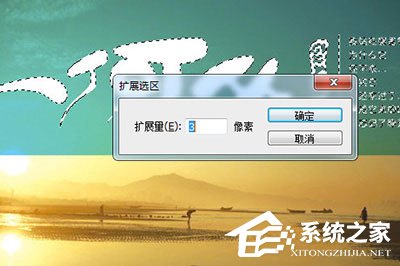
4、最后我们使用Shift+F5,内容识别填充,这样图片上的文字就被完美的去除啦!如果还是有点残留,那么就用污点修复画笔来涂抹修复下就行了。

以上就是PS怎么去掉图片上的字的全部内容,按照以上的方法操作,你就能轻松的掌握PS去掉图片上的字的方法了。
该文章是否有帮助到您?
常见问题
- monterey12.1正式版无法检测更新详情0次
- zui13更新计划详细介绍0次
- 优麒麟u盘安装详细教程0次
- 优麒麟和银河麒麟区别详细介绍0次
- monterey屏幕镜像使用教程0次
- monterey关闭sip教程0次
- 优麒麟操作系统详细评测0次
- monterey支持多设备互动吗详情0次
- 优麒麟中文设置教程0次
- monterey和bigsur区别详细介绍0次
系统下载排行
周
月
其他人正在下载
更多
安卓下载
更多
手机上观看
![]() 扫码手机上观看
扫码手机上观看
下一个:
U盘重装视频












